Hatalmas zenerajongó vagyok, és rengeteg FLAC zenét gyűjtöttem a számítógépemen. De nagyon zavar, hogy nem tudom lejátszani a FLAC zenémet az iTunes-szal, sem importálni, sem lejátszani őket az iPhone 6 eszközön. Van valami segítségem? - Damon

Ha olyan zenekedvelő vagy, mint Damon, akkor tisztában van vele FLAC, amely egy audiofájl-kiterjesztés, amely veszteségmentes digitális audiofájlt eredményezhet kiváló hangminőséggel és kicsi méretben is. A legjobb hallgatási élményt a FLAC zenével élvezheti. Bár a FLAC egy ingyenes, nyílt forráskódú formátum, amely sok lejátszón lejátszható, iOS-eszközökön, például iPhone-n, iPad-en, iPod-on és így tovább, nem támogatható, mivel az Apple saját veszteségmentes audio formátumot - ALAC - biztosít. Ezért Damon problémájának megoldása érdekében a tökéletes módszer a FLAC fájl konvertálása ALAC formátumra.
FLAC a Free Lossless Audio File kifejezést jelenti. Ez egy nagy felbontású zenefájl, amelyet kisebb méretre tömörítettek. Az MP3 hangtól eltérően, amely a tömörítés után annyi információt veszít, a FLAC az eredeti WAV fájl méretének fele körül lehet, de az összes audio információ el lesz mentve. Emiatt sok zenerajongó úgy dönt, hogy ezt a formátumot hallgatja, de nem MP3-ra. Ezen felül, nyílt formátumként, a FLAC audió műsorokat széles körben támogatják mindenféle platformon és lejátszón. Még a FLAC zenét is hallgathatja autóján vagy otthoni sztereón, de sajnos nem az Apple készülékein.
ALAC, az Apple Lossless Audio Codec rövidítése, alapvetően az Apple saját FLAC verziója. 2004-ben jelent meg, és 2011-ben nyílt forráskódú, az ALAC-t az Apple Inc. fejlesztette ki a digitális zene veszteségmentes tömörítésére. Az egyetlen veszteségmentes audiokódek, amelyet az Apple készülékeken lehet lejátszani, kompatibilis az összes jelenlegi iOS-eszközzel, beleértve az iPhone SE / 6s Plus / 6s / 6 Plus / 6 / 5s, az iPad Pro / Air 2 / mini 4 / mini 2 , iPod touch / nano / shuffle és így tovább.
A FLAC konvertálásához ALAC-hoz először meg kell találnia egy könnyen használható FLAC konvertert. Az ingyenes Video Converter, amely egy professzionális konvertáló eszköz, néhány lépéssel segíthet a FLAC konvertálásában Apple Lossless-hez. Mind Windows, mind Mac rendszeren működik, és teljesen ingyenes. Itt található a részletes útmutató:
1 lépésTöltse le és telepítse Ingyenes video konverter
Töltse le és indítsa el az Apple Lossless konvertert a PC-jén / Mac-jén. A felület az alábbiak szerint jelenik meg.

2 lépésFLAC fájl hozzáadása
Kattintson a menüsor "Fájl hozzáadása" elemére, majd töltse be a konvertálni kívánt FLAC fájlt a fájllistába. Vagy egyszerűen csak behúzhatja a fájlokat. Az Apple Lossless Converter előnézeti ablakot kínál, így hallgathatja zenéjét, és ellenőrizheti, hogy a megfelelő-e.
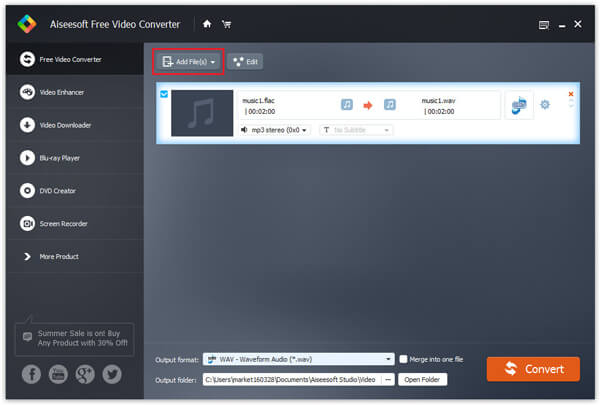
3 lépésVálasszon profilt
Kattintson a "Profil" elemre, majd válassza a legördülő listából a "Lossless Audio"> "ALAC - Apple Lossless Audio Codec" elemet. Annak érdekében, hogy a felhasználók számára kényelmesebb legyen, a Free Video Converter nagyszámú felhasználásra kész profilt adott a legnépszerűbb személyes digitális eszközökhöz. Ha a fájlt konvertálni kívánja egy adott eszközre, például iPhone 6s Plus vagy iPad Pro, akkor közvetlenül kiválaszthatja az eszköz nevét.
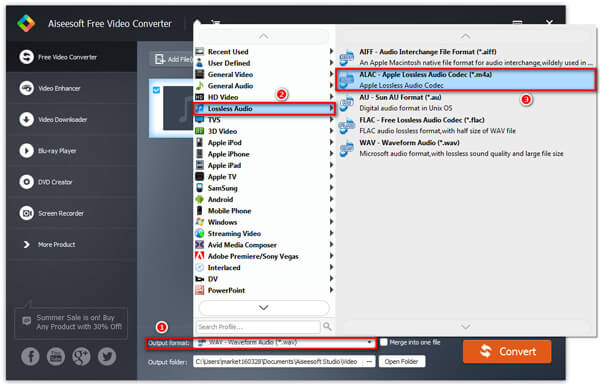
Megjegyzés: Miután kiválasztotta a profilt, rákattinthat a "Beállítások" elemre a "Profil" mellett, és módosíthatja a kimeneti hanggal kapcsolatos további beállításokat, például a mintavételi gyakoriságot, a csatornákat, az audio bitrátát és így tovább.

4 lépésSzerkessze a forrás FLAC fájlt
A FLAC konverter néhány alapvető funkciót biztosít Hangszerkesztés funkciók szükség esetén. Vághatja a hangot a kívánt szegmensekbe, ha egynél több forrásbeli audiofájlja van, összevonhatja őket egy új fájlba, stb.
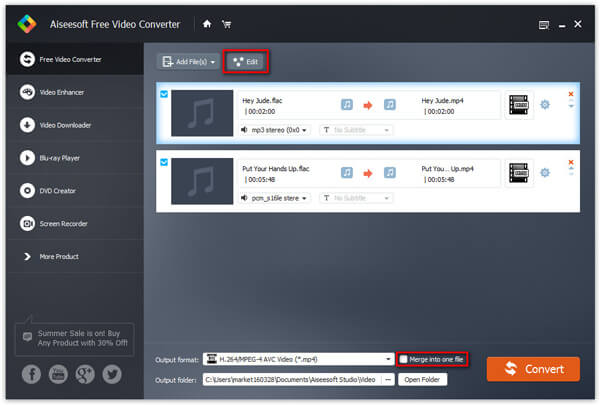
5 lépésA FLAC konvertálása ALAC-ba
Kattintson a "Konvertálás" elemre, és várja meg a konvertálási folyamatot. Ezután megtalálhatja a konvertált Apple Lossless fájlt a PC-n / Mac-en.
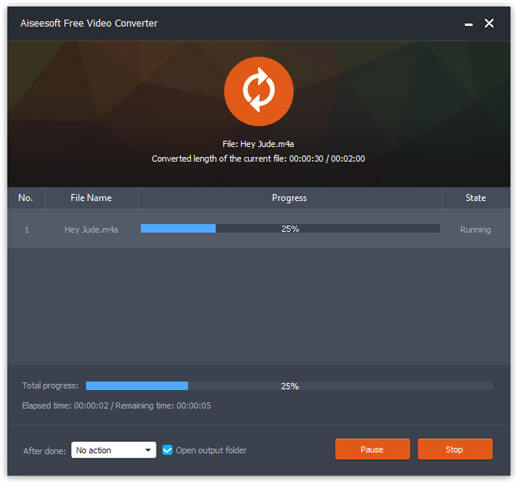
A FLAC-ról az ALAC-ra kívül ez az átalakító szoftver támogatja a FLAC konvertálását MP3, WAV és más main-stream audio formátumokba. Konvertálhat bármilyen népszerű videoformátumot is. Töltse le és fedezze fel többet egyedül!
Miután konvertálta a FLAC-ot ALac-ra, most már megteheti zene átvitele az iPhone-ra több.